보호 및 Microsoft Excel에서 보호 해제 통합 문서
이 Excel 팁에서는 보호되지 않은 Excel 방법과 Excel 파일에서 암호를 제거하는 방법에 대해 알아 봅니다. 때로는 기밀 통합 문서를 다른 사용자로부터 보호하기 위해 암호를 통해 보호하고, 동일한 데이터를 사용하기 위해 다른 사람에게 보낼 때도 있습니다. 우리도 보호를 해제 할 수 있습니다. 암호 크래커가 너무 많지만 여전히 기밀 파일을 보호하려고합니다.
보호되지 않는 Excel 방법을 이해하는 예를 들어 보겠습니다.
암호로 보호 된 통합 문서의 보호를 해제하려면 다음 단계를 따르십시오.-* Excel을 열 때 시트 보호를 해제하려면 암호를 입력해야합니다.
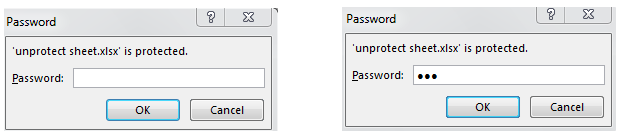
-
비밀번호 옵션에 비밀번호 입력 후 다시 통합 문서에 쓰기 액세스를위한 암호를 입력해야합니다
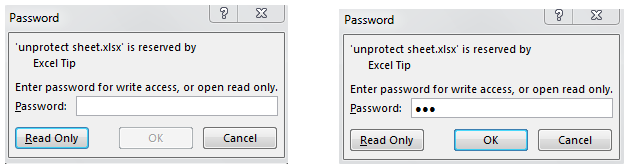
암호를 제거하려면 다음 단계를 따르십시오.
-
파일로 저장해야합니다.
-
다른 이름으로 저장 명령에 F12 키를 누릅니다.
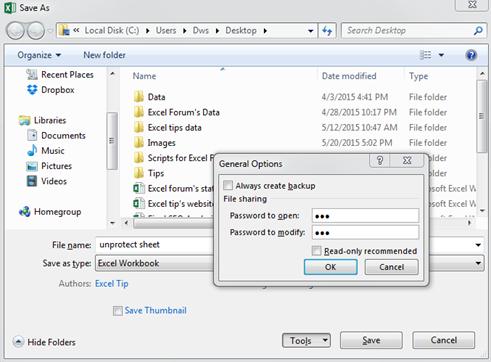
-
그런 다음 아래 이미지와 같이 옵션에서 두 암호를 모두 지우십시오.
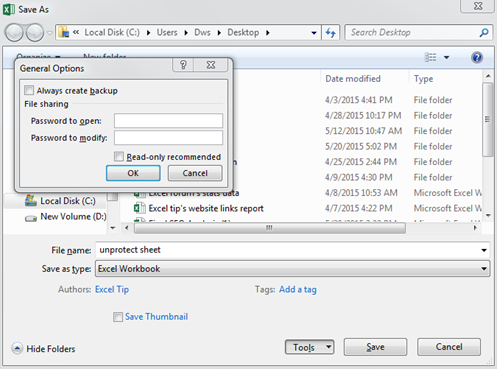
-
확인을 클릭합니다.
-
파일을 저장하십시오.
이것이 Excel에서 암호를 제거하고 Excel 시트의 보호를 해제하는 방법입니다.
===